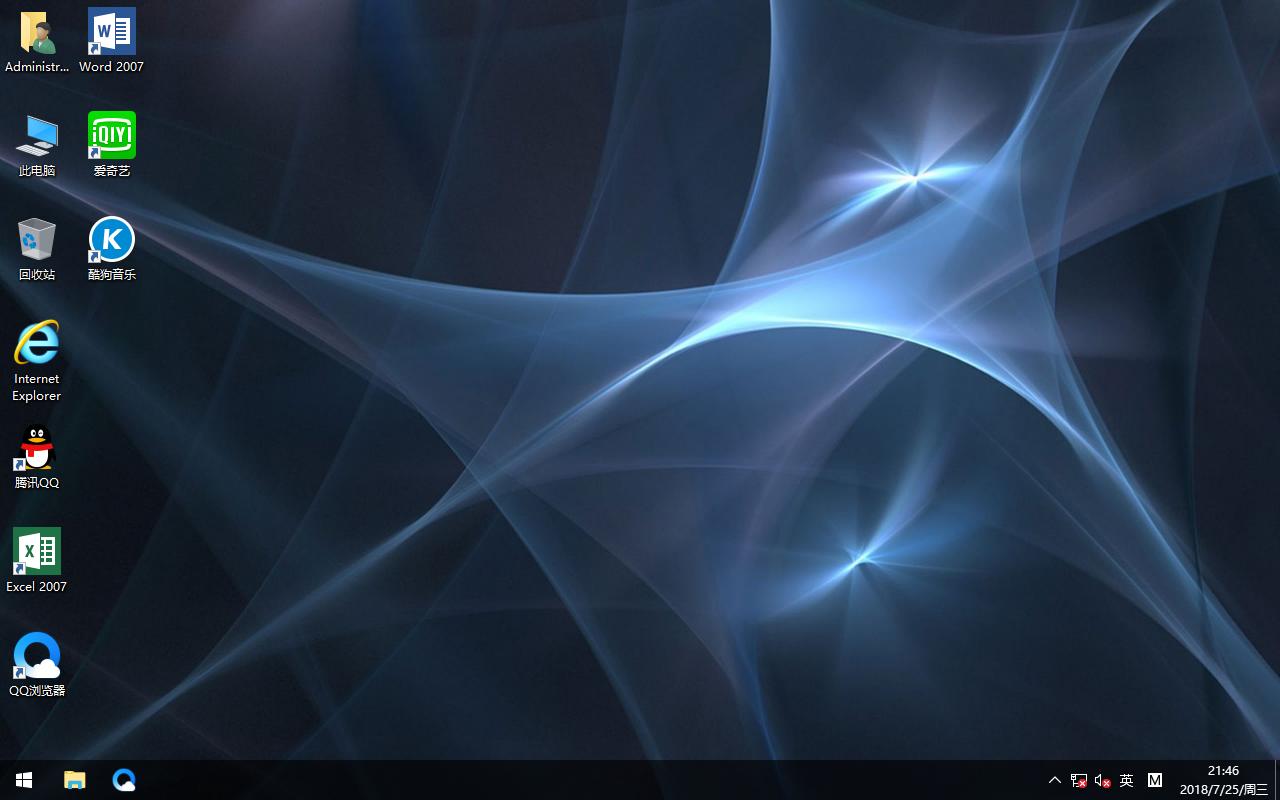高手教你如何破解打印机墨水监控
手把手教你破解打印机墨水监控
方法一:假识别
1、当电脑提示必需更换墨盒时,按正常步骤放入新墨盒。
2、然后打开:控制面板—打印机—打印机属性—应用工具—检查墨水残量。我们可以看显示墨水余墨为满的,这时不要点击“确定”,更不要关闭打印机电源。
3、打印机的最右端是打印墨车,将墨车拉到换墨盒的地方。取出墨盒,换上原电脑提示已“用完墨的墨盒”,装好墨盒后推到打印机的最右端(即将墨车推回原处)。然后我们看见墨水余墨仍旧显示为满的,点击确定即可,墨盒就可以使用了。
另外,如不想用新墨盒来“客串”这么一下,可以将注满墨水的墨盒上面的芯片,用小刀尖或小螺丝刀撬下,然后将新芯片装上。详细方法请参考下面介绍。
方法二:换芯记
1、按照换墨盒的程序,取下已用完的打印机中的墨盒,将上面封条钻孔或撕开,露出充墨孔,对应原墨盒墨水颜色注满墨水,用透明胶布封好(使用普通的兼容墨水均可)。
2、 将注满墨水的老墨盒上面的芯片,用小刀或小螺丝刀撬下,然后将新墨盒的芯片给它装上。
3、 将装满墨水和新芯片的老墨盒装上打印机,这时会看到换上的墨盒满墨量,然后点击“确定”。
4、 等墨盒自动回到打印机的最后端停歇后,用小螺丝刀或铁丝将墨车向外拨动后,这时就可以将墨车拉到换墨盒的地方。(轻手些!很容易的。可千万不要用蛮力!!!)
5、 取出墨盒,将新芯片取下,换上原来的老芯片,再将该墨盒装上,推到打印机的最右端,再将墨车推回原处,然后点击墨水显示,会看到读墨盒满墨,再点击“确定”,此时填充墨水算成功
PSON喷墨打印机灌墨诀窍
由于EPSON喷打墨盒是与喷头分离的,故不必在上打孔,你只需几支一次性注射器就可完成任务。
加墨之前你需要准备宽带胶布、吸水纸、兼容墨水、纯净水、一次性注射器。按喷墨打印机说明书把墨盒取出来,然后进行以下工作(关键步骤参见下图):
1.把墨盒底部的喷孔用吸水纸擦干,用干净的宽带胶布(以粘胶层厚者为佳,如膜质电工胶带)粘封喷嘴。
2.在墨盒上贴有标签的位置可以隐约看见两个小孔,第一个孔离边缘为1cm左右,第二个孔与第一个孔距离1.4cm。用一次性注射器小心刺破胶膜(用力要控制得很小),第一个孔为灌墨孔,第二个孔为通气孔。
3.用一次性注射器吸取5ml左右的墨液,将出墨孔向上,并倾斜45度,以防止在墨水快满时墨液从墨盒上部的平衡孔中溢出。
4.注入墨水:将一次性注射器中的墨液缓缓注入墨孔,灌墨动作要先快后慢,重复操作几次,直至完成。同时,通过墨盒左侧的透明塑料壳观察,将墨水注至墨盒容量的4/5即可,不宜太满,然后用吸水纸擦净出墨孔附近的墨液。
5.将墨盒装入打印机时,要注意墨盒插入支架后,其背面一定要紧贴支架,只有位置装正了,墨盒锁紧杆才能轻轻推到位。若手感受阻,说明墨盒位置不正,此时,可松开锁紧杆,一边用左手将墨盒上下左右移动,一边用右手轻轻推锁紧杆,感觉到位即可。
6.最后,打开“我的电脑→打印机→属性→控制中心”,进入“清洗打印头”,经过一到两次的清洗,并确保出墨口处的空气排除,再打印一张测试页,你就可以使用了。
如果你想添加彩色墨水也可以,不过步骤稍微繁琐一些,要分三次注入不同颜色的墨水。
必须强调的是:盒面上有一些小沟——通气沟,一部分在标签下面,为保证墨盒内外大气压一致,在粘贴胶布时不能完全封死,否则会导致无法打印。
1
推荐系统
番茄花园Ghost Win7 x64 SP1稳定装机版2022年7月(64位) 高速下载
语言:中文版系统大小:3.91GB系统类型:Win7欢迎使用 番茄花园 Ghost Win7 x64 SP1 2022.07 极速装机版 专业装机版具有更安全、更稳定、更人性化等特点。集成最常用的装机软件,集成最全面的硬件驱动,精心挑选的系统维护工具,加上独有人性化的设计。是电脑城、个人、公司快速装机之首选!拥有此系统
番茄花园 Windows 10 极速企业版 版本1903 2022年7月(32位) ISO镜像快速下载
语言:中文版系统大小:3.98GB系统类型:Win10番茄花园 Windows 10 32位极速企业版 v2022年7月 一、系统主要特点: 使用微软Win10正式发布的企业TLSB版制作; 安装过程全自动无人值守,无需输入序列号,全自动设置; 安装完成后使用Administrator账户直接登录系统,无需手动设置账号。 安装过程中自动激活
新萝卜家园电脑城专用系统 Windows10 x86 企业版 版本1507 2022年7月(32位) ISO镜像高速下载
语言:中文版系统大小:3.98GB系统类型:Win10新萝卜家园电脑城专用系统 Windows10 x86企业版 2022年7月 一、系统主要特点: 使用微软Win10正式发布的企业TLSB版制作; 安装过程全自动无人值守,无需输入序列号,全自动设置; 安装完成后使用Administrator账户直接登录系统,无需手动设置账号。 安装过程
笔记本&台式机专用系统 Windows10 企业版 版本1903 2022年7月(32位) ISO镜像快速下载
语言:中文版系统大小:3.98GB系统类型:Win10笔记本台式机专用系统 Windows 10 32位企业版 v2022年7月 一、系统主要特点: 使用微软Win10正式发布的企业TLSB版制作; 安装过程全自动无人值守,无需输入序列号,全自动设置; 安装完成后使用Administrator账户直接登录系统,无需手动设置账号。 安装过
笔记本&台式机专用系统 Windows10 企业版 版本1903 2022年7月(64位) 提供下载
语言:中文版系统大小:3.98GB系统类型:Win10笔记本台式机专用系统 Windows10 64专业版 v2022年7月 一、系统主要特点: 使用微软Win10正式发布的专业版制作; 安装过程全自动无人值守,无需输入序列号,全自动设置; 安装完成后使用Administrator账户直接登录系统,无需手动设置账号。 安装过程中自动
雨林木风 Windows10 x64 企业装机版 版本1903 2022年7月(64位) ISO镜像高速下载
语言:中文版系统大小:3.98GB系统类型:Win10新雨林木风 Windows10 x64 企业装机版 2022年7月 一、系统主要特点: 使用微软Win10正式发布的企业TLSB版制作; 安装过程全自动无人值守,无需输入序列号,全自动设置; 安装完成后使用Administrator账户直接登录系统,无需手动设置账号。 安装过程中自动激活
深度技术 Windows 10 x64 企业版 电脑城装机版 版本1903 2022年7月(64位) 高速下载
语言:中文版系统大小:3.98GB系统类型:Win10深度技术 Windows 10 x64 企业TLSB 电脑城装机版2022年7月 一、系统主要特点: 使用微软Win10正式发布的企业TLSB版制作; 安装过程全自动无人值守,无需输入序列号,全自动设置; 安装完成后使用Administrator账户直接登录系统,无需手动设置账号。 安装过程
电脑公司 装机专用系统Windows10 x64 企业版2022年7月(64位) ISO镜像高速下载
语言:中文版系统大小:3.98GB系统类型:Win10电脑公司 装机专用系统 Windows10 x64 企业TLSB版2022年7月一、系统主要特点: 使用微软Win10正式发布的企业TLSB版制作; 安装过程全自动无人值守,无需输入序列号,全自动设置; 安装完成后使用Administrator账户直接登录系统,无需手动设置账号。 安装过
相关文章
- 骁龙780g对比天玑1200哪个更好
- Surface Earbuds值得买吗 Surface Earbuds耳机上手体验
- 虎贲T618芯片怎么样 虎贲T618处理器参数配置性能详解
- 打印机怎么设置请柬时打印机模式?
- 华为freebuds3怎么设置通话音频?
- 固态硬盘容易坏吗 固态硬盘坏掉怎么看 几种征兆
- 查询希捷硬盘是否在保质期内的方法介绍
- 电脑电源要通过参数来选购
- 小米平板miui6开启内测 小米平板怎么升级miui6教程
- 3A信仰游戏装机 6000不到Ryzen5 1600配RX480电脑主机配置方案推荐
- 英特尔与AMD哪个好?谁更适合你的电脑?
- 网游渲染两不误 6000元左右i7-7700配GTX1060电脑配置推荐
- 从入门到高端 24款显卡天梯图装机显卡推荐
- 小米手环4怎么息屏? 小米手环4设置息屏时长的技巧
热门系统
- 1华硕笔记本&台式机专用系统 GhostWin7 32位正式旗舰版2018年8月(32位)ISO镜像下载
- 2深度技术 Windows 10 x86 企业版 电脑城装机版2018年10月(32位) ISO镜像免费下载
- 3雨林木风 Ghost Win7 SP1 装机版 2020年4月(32位) 提供下载
- 4电脑公司 装机专用系统Windows10 x86喜迎国庆 企业版2020年10月(32位) ISO镜像快速下载
- 5深度技术 Windows 10 x86 企业版 六一节 电脑城装机版 版本1903 2022年6月(32位) ISO镜像免费下载
- 6深度技术 Windows 10 x64 企业版 电脑城装机版2021年1月(64位) 高速下载
- 7新萝卜家园电脑城专用系统 Windows10 x64 企业版2019年10月(64位) ISO镜像免费下载
- 8新萝卜家园 GhostWin7 SP1 最新电脑城极速装机版2018年8月(32位)ISO镜像下载
- 9电脑公司Ghost Win8.1 x32 精选纯净版2022年5月(免激活) ISO镜像高速下载
- 10新萝卜家园Ghost Win8.1 X32 最新纯净版2018年05(自动激活) ISO镜像免费下载
热门文章
常用系统
- 1深度技术 Windows 10 x86 企业版 电脑城装机版2020年12月(32位) ISO镜像免费下载
- 2番茄花园 Windows 10 新春特别 极速企业版 2021年2月(32位) ISO镜像快速下载
- 3笔记本&台式机专用系统 Windows10 企业正式版 2018年8月(64位)ISO镜像下载
- 4新萝卜家园电脑城专用系统 Windows10 x86 企业版2019年6月(32位) ISO镜像高速下载
- 5新萝卜家园 GhostWin7 SP1 电脑城极速稳定版2021年6月(32位) ISO镜像高速下载
- 6电脑公司Ghost Win8.1 x32 精选纯净版2021年12月(免激活) ISO镜像高速下载
- 7雨林木风Ghost Win8.1 (X64) 极速纯净版2020年9月免激活) ISO镜像高速下载
- 8番茄花园 Windows 10 极速企业版 版本1903 2021年11月(32位) ISO镜像快速下载
- 9番茄花园Ghost Win8.1 (X32) 纯净版2019年10月(免激活) ISO镜像免费下载
- 10雨林木风系统 Ghost XP SP3 装机版 YN2019.10 ISO镜像高速下载